Ограничаване на канала в YouTube
Ограничаването на канала е един от важните аспекти на привличането на нови зрители. С помощта на такъв банер можете да уведомите график за изходящи видеоклипове и да ги привлечете, за да се абонирате. Не е нужно да сте дизайнер или да имате специален талант, за да направите красива шапка. Една инсталирана програма и минимални компютърни умения - това е достатъчно, за да направи красива капачка на канала.
съдържание
Създайте заглавка за канала във Photoshop
Разбира се, можете да използвате всеки друг графичен редактор и самият процес, както е показано в тази статия, няма да бъде много различен. Ние, като илюстративен пример, ще използваме популярна програма Photoshop , Процесът на създаване може да бъде разделен на няколко точки, след което можете да създадете красива капачка за вашия канал.
Стъпка 1: Избиране на изображение и създаване на заготовки
На първо място, трябва да изберете изображение, което да служи като капачка. Можете да го поръчате от някой дизайнер, да го направите сами или просто да го изтеглите в интернет. Забележете, че за да премахнете снимки с лошо качество, когато получите подкана на линията, посочете, че търсите HD изображения. Сега ще подготвим програмата за работа и ще направим някои подготовки:
- Отворете Photoshop, кликнете върху "Файл" и изберете "Създаване" .
- Ширината на платното е 5120 в пиксели, а височината е 2880. Можете да разполагате с половината размер. Този формат е препоръчително да се излее на YouTube.
- Изберете четка и боя на цялото платно в цвят, който ще бъде вашият фон. Опитайте се да изберете грубо същия цвят като този, който се използва в основното ви изображение.
- Изтеглете изображението на лист хартия в клетка, така че да е по-лесно да се придвижвате и да я поставите на платното. Изтрийте приблизителните граници, коя част ще бъде в зоната на видимост на сайта в крайния резултат.
- Задръжте левия бутон на мишката в ъгъла на платното, така че да се появи граничната линия. Вземи я на правилното място. Направете това на всички необходими граници, за да получите нещо подобно:
- Сега трябва да проверим верността на нотата на контура. Кликнете върху Файл и изберете Запазване като .
- Изберете формата "JPEG" и го запишете на всяко удобно място.
- Отворете YouTube и кликнете върху "Моят канал" . В ъгъла кликнете върху молива и изберете "Редактиране на дизайна на канали" .
- Изберете файла на компютъра си и го изтеглете. Сравнете очертанията, които сте маркирали в програмата, с очертанията на сайта. Ако трябва да се движите - просто бройте клетките. Ето защо е необходимо да се направи детайлът в клетка - за да бъде по-лесно да се брои.
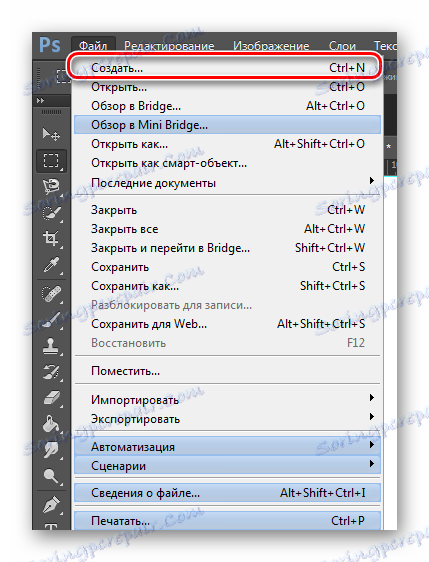
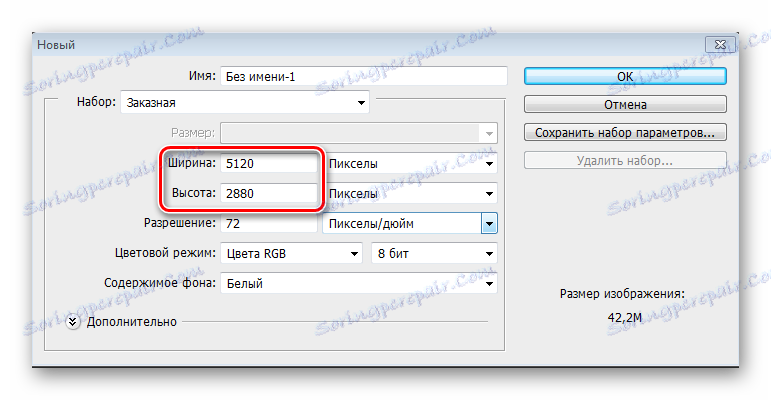

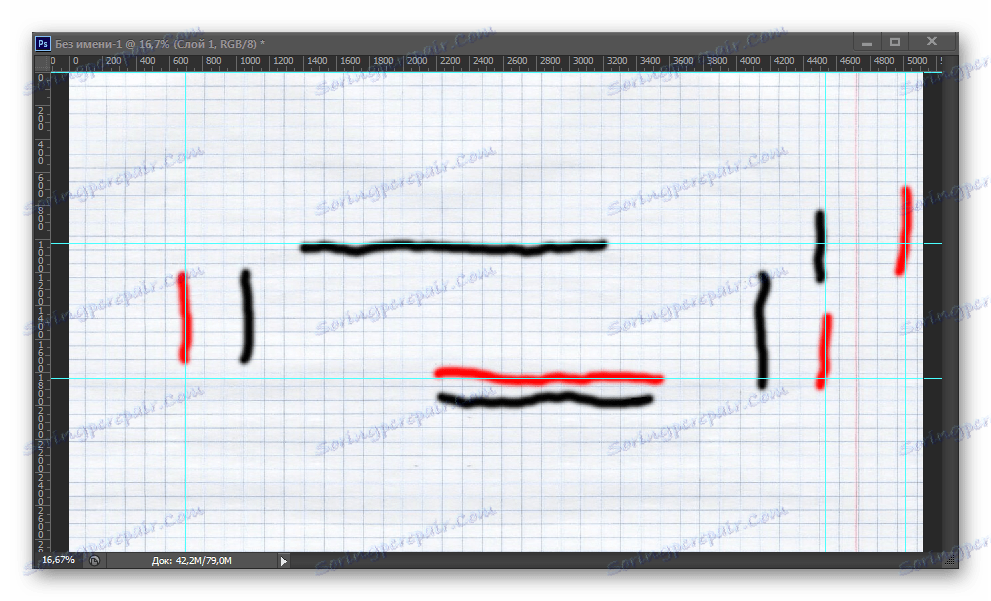
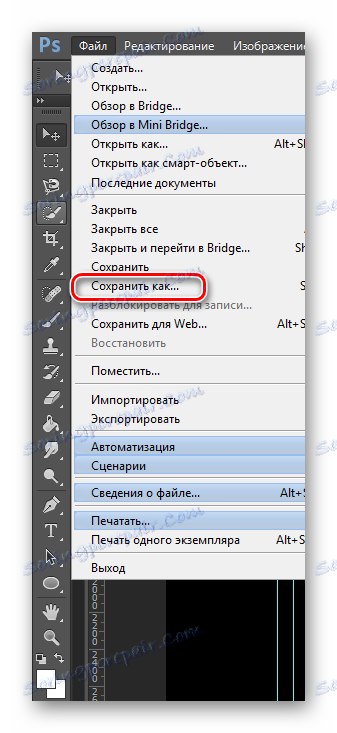
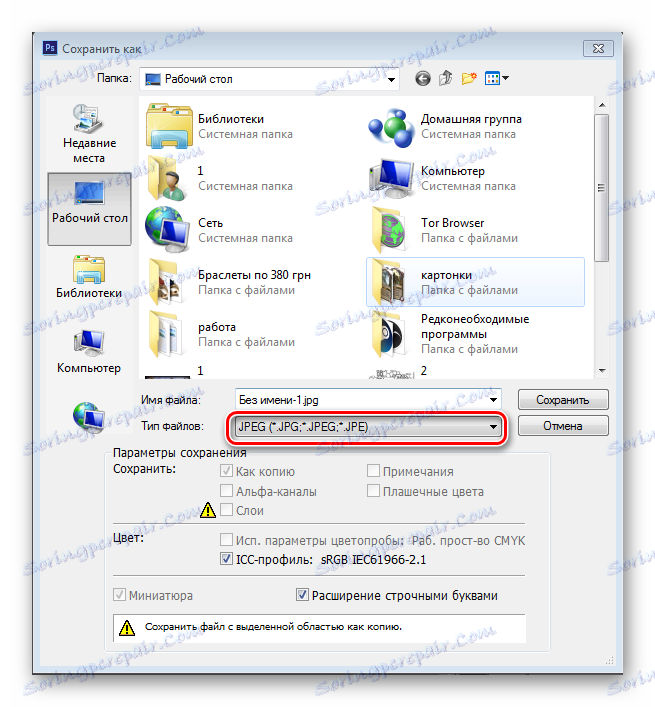
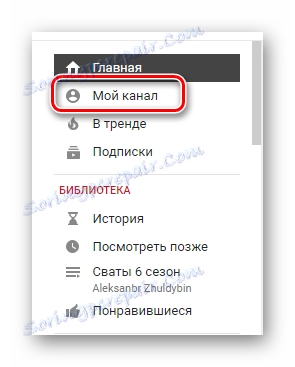
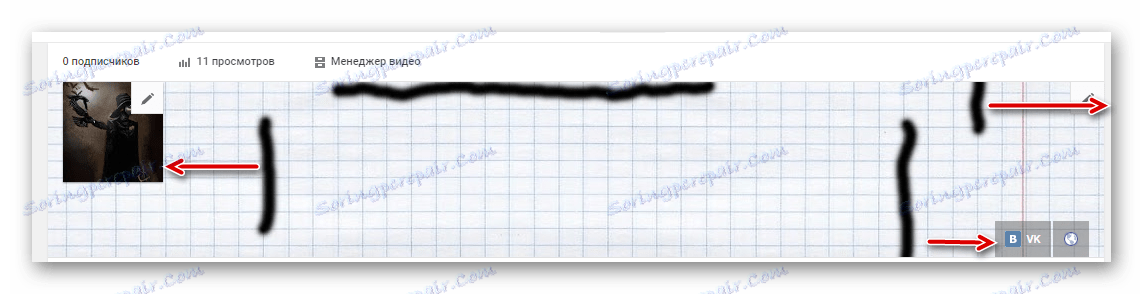
Сега можете да започнете да изтегляте и обработвате основното изображение.
Стъпка 2: Работа с основното изображение, обработка
Първо, трябва да изтриете листа в клетка, тъй като вече няма да е необходимо. За да направите това, изберете неговия слой с десния бутон на мишката и кликнете върху "Изтриване" .
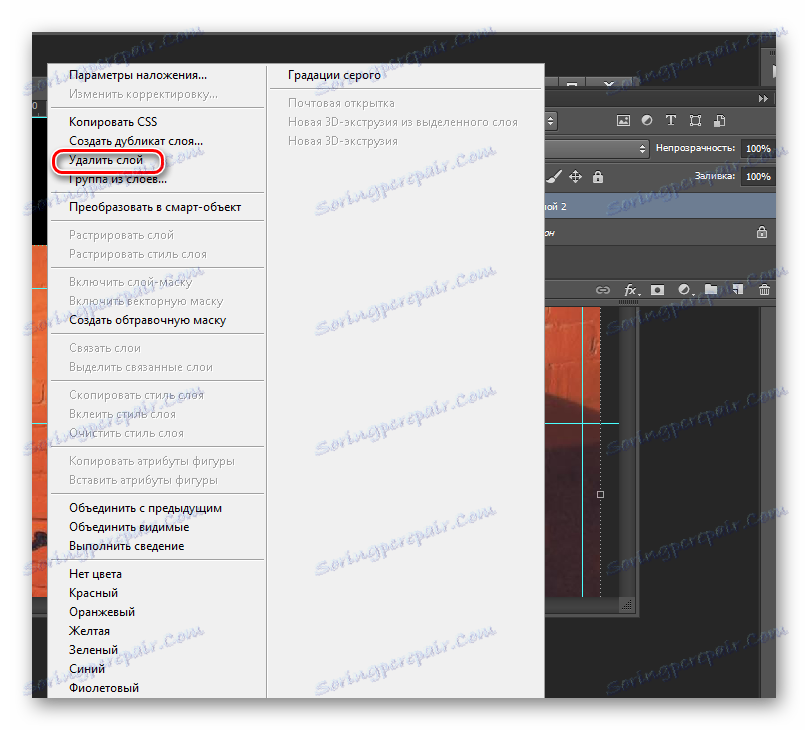
Преместете основното изображение на платното и променете неговия размер покрай границите.
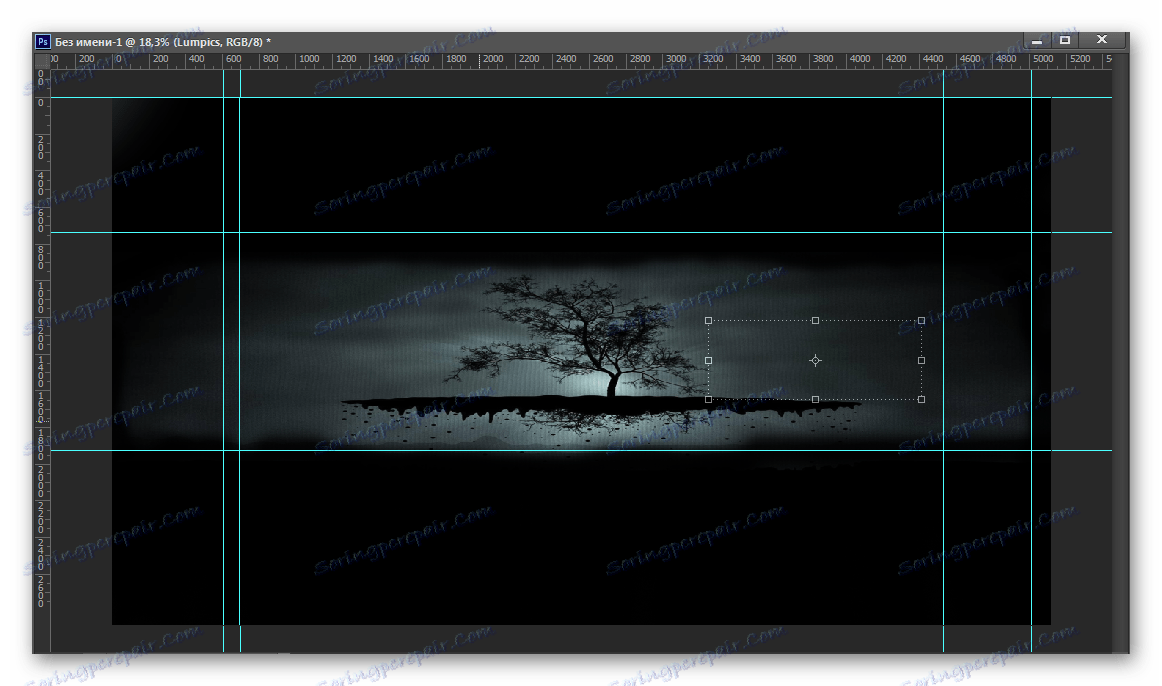
За да избегнете резки преходи от изображението на заден план, вземете мека четка и намалете непрозрачността с 10-15%.

Обработвайте изображението по контурите с цвета, върху който е боядисван фона и кой е първичният цвят на вашето изображение. Това е необходимо, така че когато гледате канала си на телевизора, не се наблюдава рязък преход, но се показва плавен преход към фон.
Стъпка 3: Добавяне на текст
Сега трябва да добавите надписи към капачката. Това може да бъде като график за пускане на видеоклипове и име или заявка за абонаменти. Направете го по свое усмотрение. Можете да добавите текст, както следва:
- Изберете инструмента "Text" , като кликнете върху иконата "T" в лентата с инструменти.
- Изберете красив шрифт, който изглежда лаконично върху изображението. Ако стандартът не е подходящ, можете да изтеглите този, който харесвате от интернет.
- Изберете подходящ размер на шрифта и направете надпис в определена област.
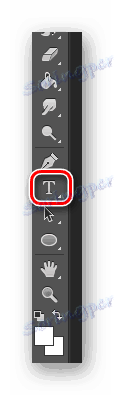

Изтегляне на шрифтове за Photoshop

Можете да редактирате разположението на даден шрифт, като го задържате с левия бутон на мишката и се придвижвате до желаното място.
Стъпка 4: Запишете и добавете капачката в YouTube
Остава само да запазите крайния резултат и да го качите на YouTube. Можете да го направите по следния начин:
- Кликнете върху Файл - Запазване като .
- Изберете "JPEG" и го запазете на всяко удобно място.
- Можете да затворите Photoshop, сега отидете на вашия канал.
- Кликнете върху "Редактиране на дизайна на канали" .
- Заредете избраното изображение.
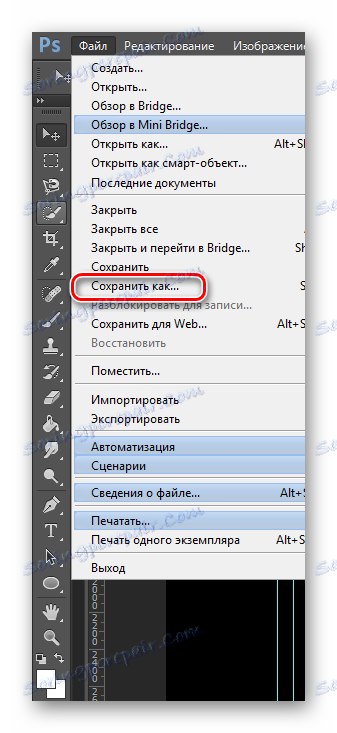
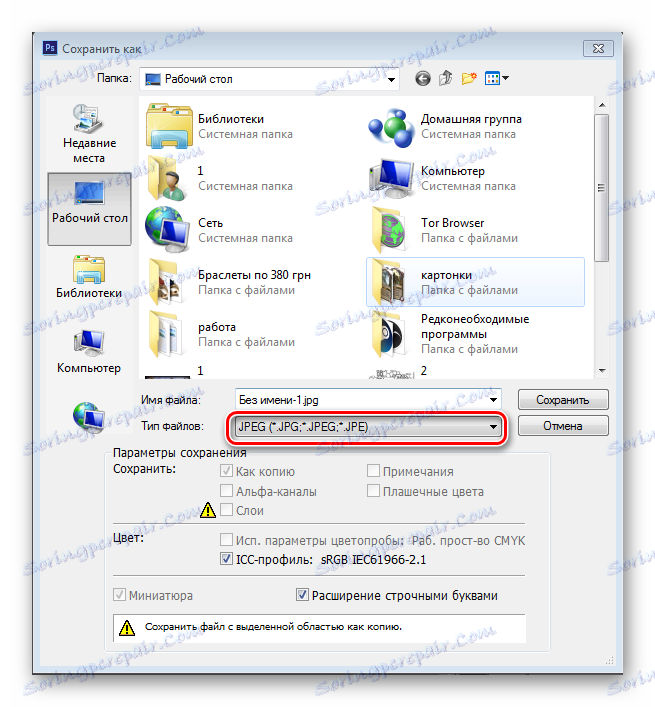
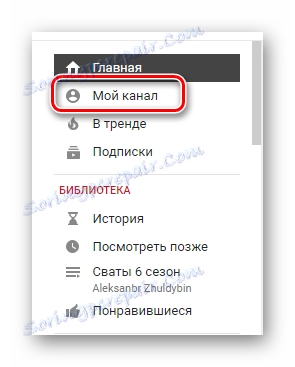

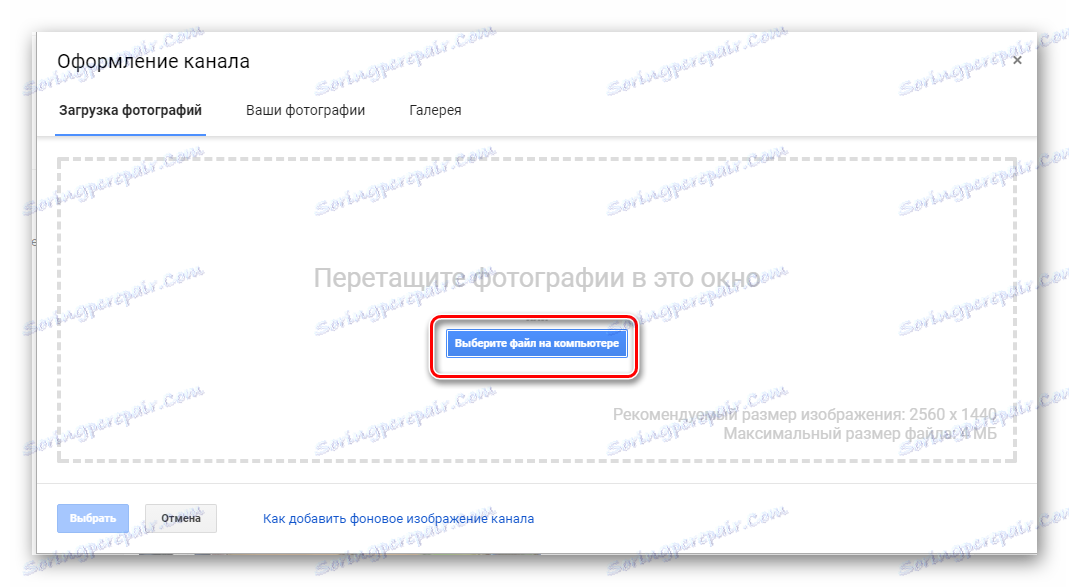
Не забравяйте да проверите как ще изглежда завършеният резултат на компютъра и мобилните устройства, така че по-късно да няма прегради.
Сега имате банер с канали, който ще може да показва темите на видеоклиповете ви, да привлича нови зрители и абонати и ще ви уведомява за графика за пускане на нови видеоклипове, ако посочите това в изображението.